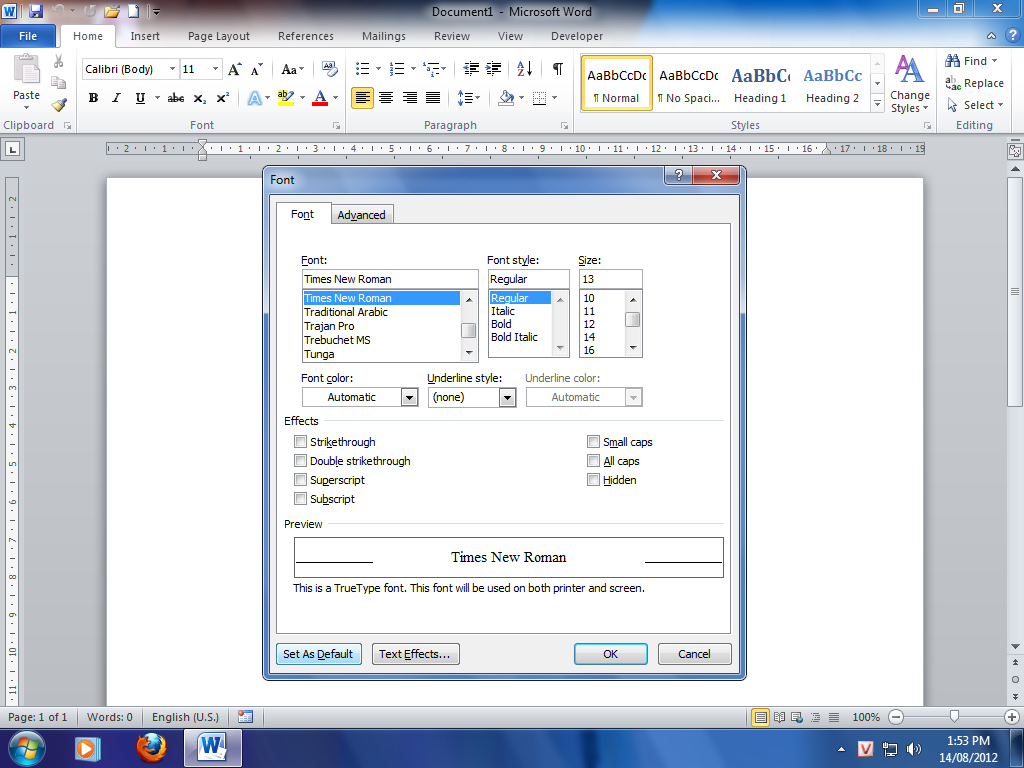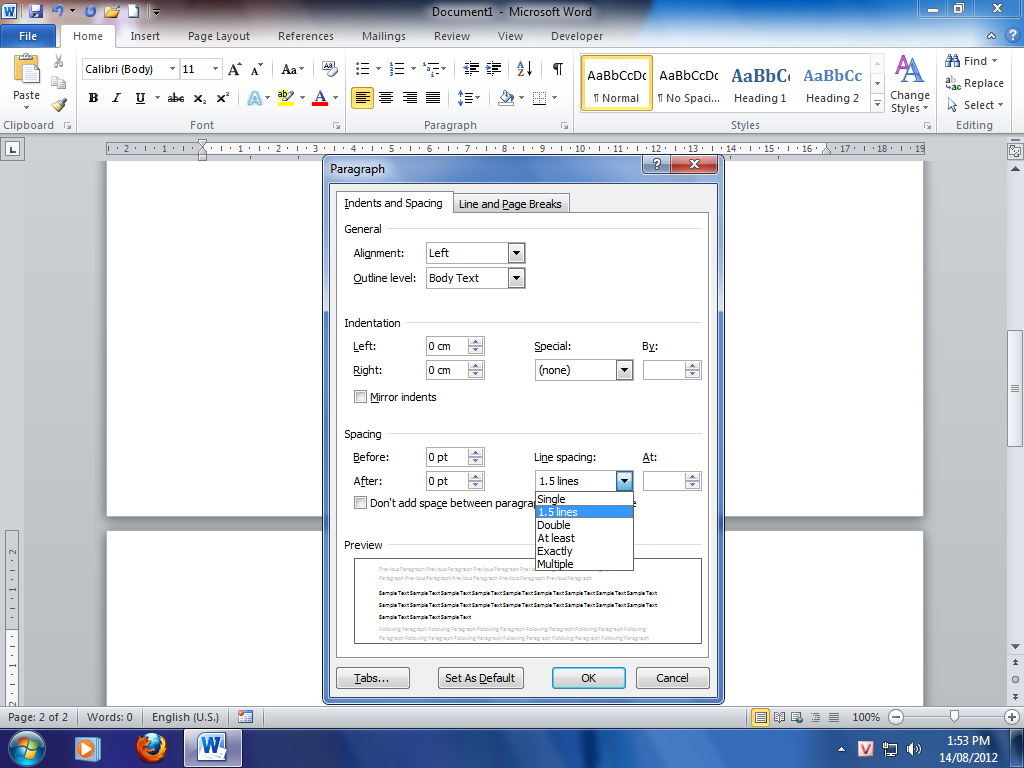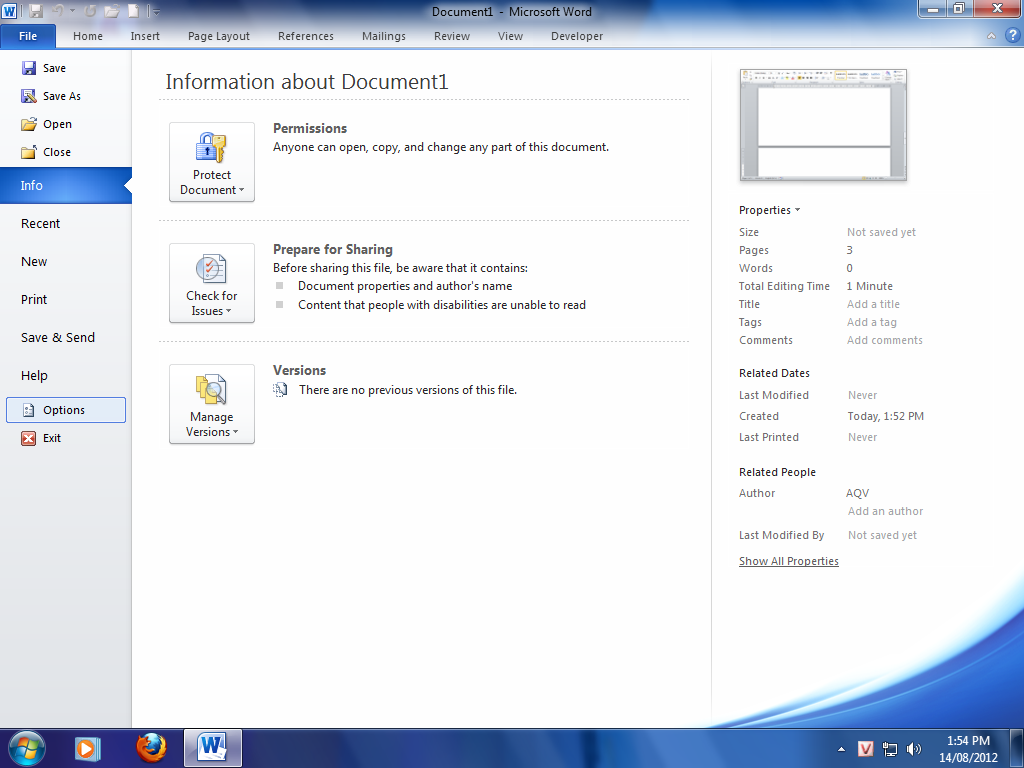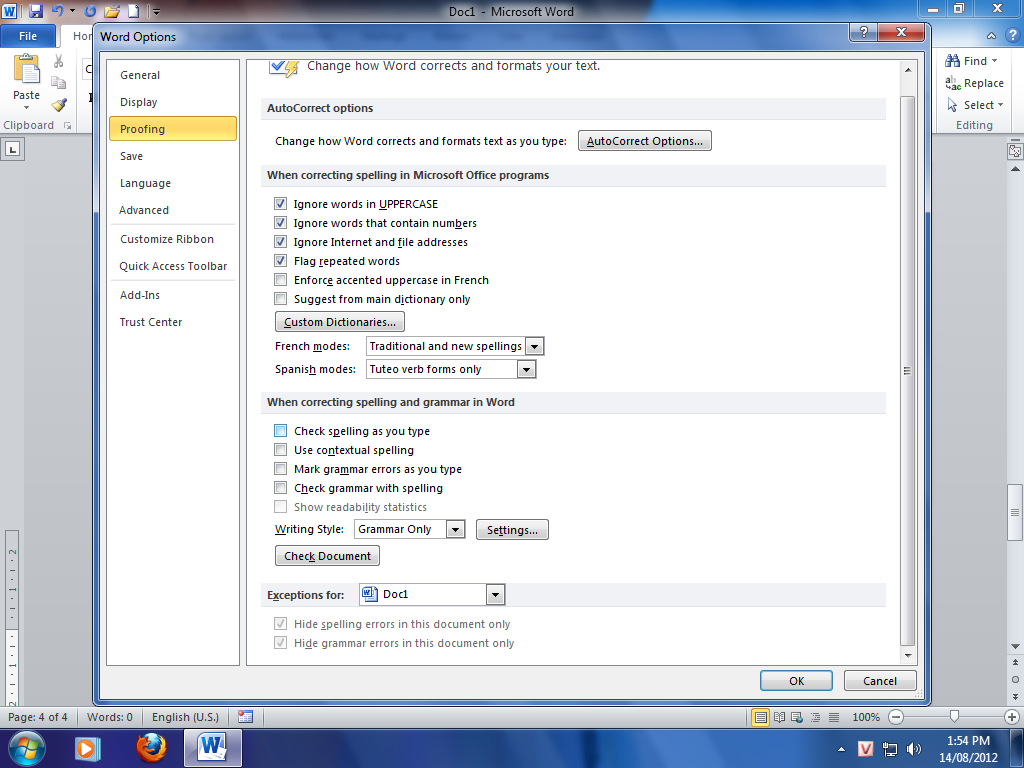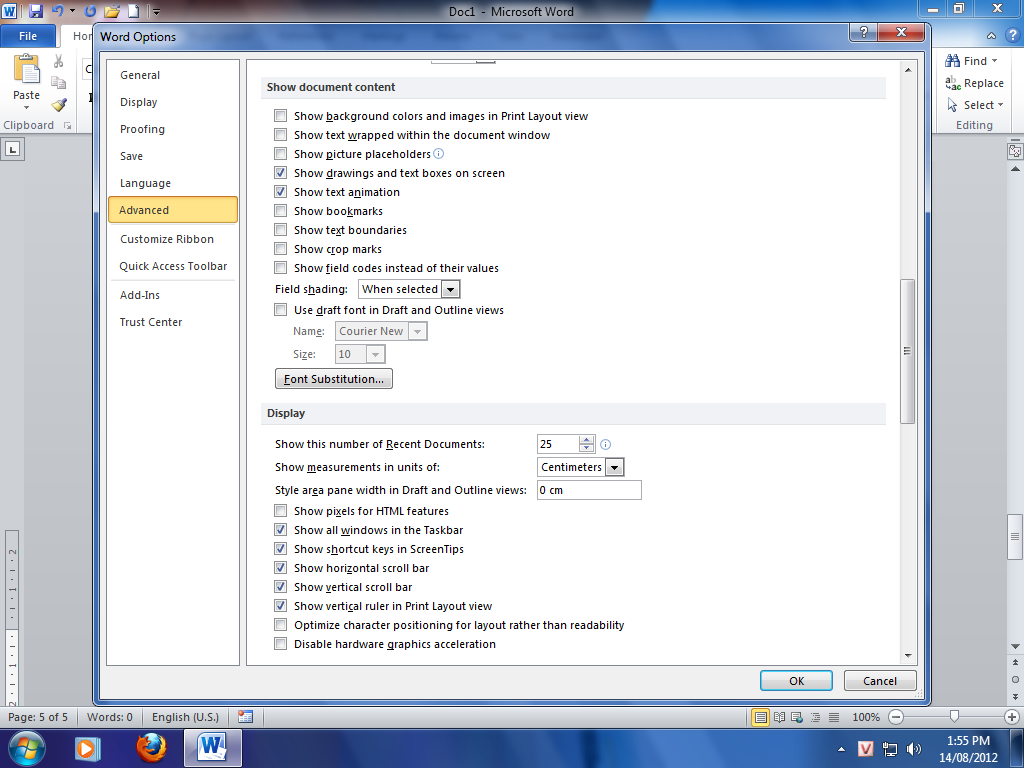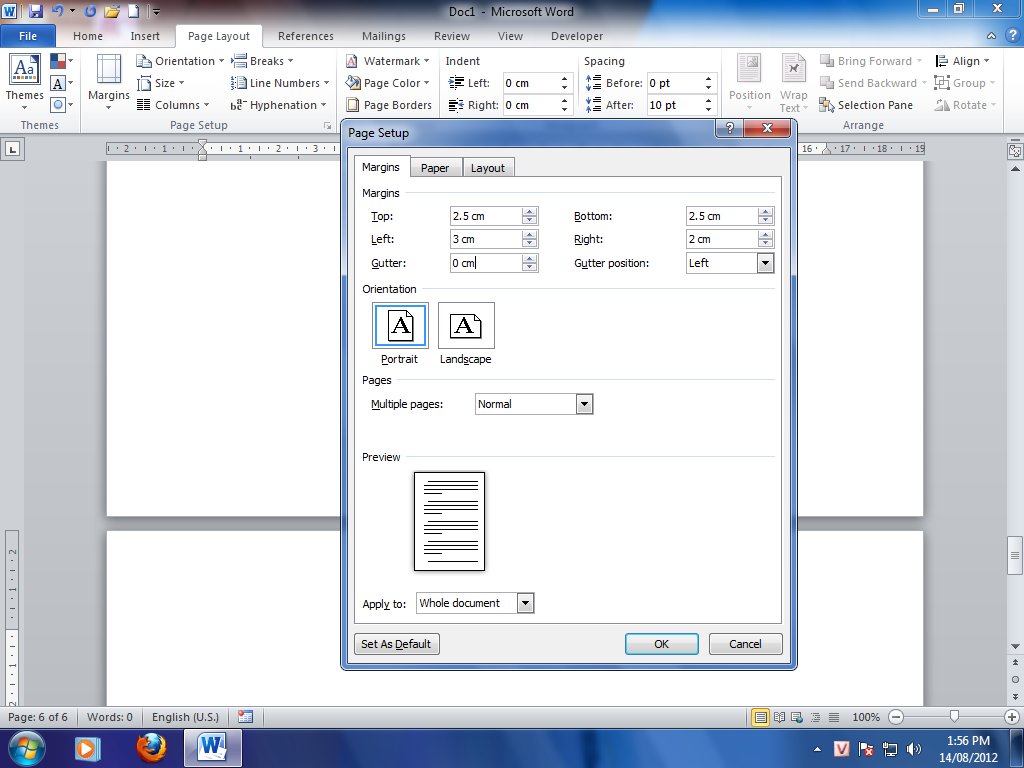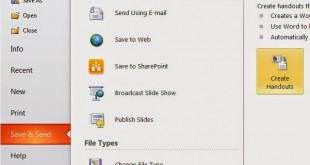Để thuận tiện cho công việc tin học văn phòng. trung tâm tin học Bảo Nghiệp xin giới thiệu đến các bạn một số tùy chỉnh trong bộ Office 2010. Hy vọng một số tùy chỉnh này có thể có ích cho các bạn. Chúc các bạn ứng dụng hiệu quả, làm việc thoải mái và tự tin với các phần mềm tin học văn phòng thông dụng
1. Chọn Font chữ mặc định:
Khi bạn làm việc với Word, thông thường hiện nay hay dùng font: Times new roman và size:12, bạn muốn mặc định điều này để mỗi khi vào Word không mất thời gian chọn font, size, và có thể tiến hành soạn thảo văn bản ngay.
Bạn làm như sau:
Trên thẻ Home tab, bạn quan sát mục Font, nhấn vào dấu mũi tên hình đi xéo xuống, hiện ra hộp thoại Font, bạn chọn Font: Times New Roman, Size: 12, nhấn nút lệnh Set as default.
2. Định dạng mặc định cho đoạn, dòng – Paragraph, Line:
Bạn chọn thẻ Home tab, mục Paragraph nhấn vào dấu mũi tên xéo xuống, hiện ra hộp thoại Paragraph, mục Spacing: qui định khoảng cách giữa các đoạn, mục Line spacing: qui định khoảng cách giữa các dòng, chọn xong bạn nhấn nút lệnh Set as default.
3. Bỏ chức năng kiểm tra lỗi chính tả và văn phạm:
Khi bạn soạn văn bản hay thấy tự động xuất hiện các đường lăn quăn gạch dưới màu đỏ hay xanh không theo mong muốn của mình, đó chính là chức năng tự động kiểm tra chính tả của Word, bạn có thế tắt chức năng này cho dễ nhìn nội dung văn bản hơn như sau:
Bạn chọn menu File – mục Options
Chọn tiếp mục Proofing – mục When correcting spelling and grammar in word – bỏ hết các dấu check các ô vuông bên dưới – Ok.
4. Chọn đơn vị thước đo là cm:
Theo mặc định Word sử dụng thước đo với đơn vị là inch, và ta biết là 1 inch=2,54 cm. Bạn nên chuyển thước đo về đơn vị là cm để sử dụng phù hợp với văn bản Việt hơn.
Bạn chọn menu File – mục Options – mục Advanced – mục Display và Show measurements in units of – chọn lại đơn vị là cm – ok.
5. Định dạng mặc định khổ giấy A4:
Như bạn biết chúng ta thường xuyên in ấn với khổ giấy A4, vì vậy bạn nên chỉnh mặc định điều này, để khi vào soạn thảo không mất thời gian chọn lại.
Bạn tiến hành như sau:
Trên thẻ Home tab, chọn mục Page Layout, nhấn vào mũi tên xuống của mục Page setup, hiện hộp thoại Page setup ra.
Bạn chọn thẻ Margin: canh các lề giấy theo ý muốn, chọn khổ giấy đứng Portrait.
Bạn chọn thẻ Paper, chọn khổ giấy A4 – xong chọn nút lệnh Set as default – ok.
Có thể áp dụng tương tự cho các phần mềm tin học văn phòng khác trong bộ Microsoft office như: PowerPoint, Excel, Access…
Trung tâm tin học BẢO NGHIỆP Đào tạo tin học ứng dụng - Tin học kỹ thuật - Tin học mỹ thuật chuyên nghiệp Thường xuyên khai giảng khóa mới: tin học cơ bản, tin học nâng cao, Thiết kế đồ họa, Khóa học Corel, Khóa học Illustrator, Khóa học Photoshop, Khóa học Autoad, Khóa học 3d max, Khoa học thiết kế khuôn mẫu Creo/Prametric 3.0 ... Cơ sở 1: số 27 đường CN6, phường Sơn Kỳ, quận Tân Phú, TPHCM Cơ sở 2: 168 Trần thanh mại, Kp2, Phường tân tạo A, quận Bình Tân. TPHCM ĐT: 0989.13.58.13
 Trung tâm Tin học ở quận Tân Phú, Bình Tân Khai giảng Khóa Học Corel, Autocad, illustrator, Photoshop, 3d max
Trung tâm Tin học ở quận Tân Phú, Bình Tân Khai giảng Khóa Học Corel, Autocad, illustrator, Photoshop, 3d max